Une liaison existante peut parfois être modifiée sans être supprimée. Vous pouvez modifier certains des paramètres de création originaux, selon le type de liaison et ses propriétés.
Les règles suivantes sont applicables pour modifier des liaisons :
- Pour modifier des liaisons standard créées à l'aide de l'option Convertir automatiquement les contraintes en liaisons standard, modifiez les contraintes entre les 2 composants et le logiciel mettra automatiquement à jour les liaisons.
- Vous ne pouvez pas remplacer le type de liaison par un type d'une autre catégorie.
Par exemple, vous ne pouvez pas changer une liaison de pivot pour une liaison de contact 2D, car elles ne font pas partie de la même catégorie.
- Si la liaison standard a été créée à l'aide de la boîte de dialogue Convertir les contraintes d'ensemble, ouvrez cette boîte de dialogue en cliquant sur Modifier et sélectionnez à nouveau des contraintes de placage.
- Pour les liaisons créées à l'aide de l'option Insérer une liaison, cliquez sur Modifier pour ouvrir la boîte de dialogue correspondante, dans laquelle vous pouvez modifier le
système de coordonnées de liaison
.
Vous ne pouvez sélectionner que les entités qui appartiennent aux composants qui formaient initialement la liaison.
Remarque : Vous ne pouvez pas modifier l'ordre de sélection des composants, c'est-à-dire inverser le composant parent et le composant enfant . - Pour les liaisons roulantes, coulissantes, de contact 2D et de force, vous pouvez également modifier les propriétés suivantes :
- Pour les liaisons de courroie, vous pouvez modifier le type de courroie (à savoir droite ou croisée).
- Pour les liaisons de vis, vous pouvez modifier le pas ou créer un pivot glissant.
- Pour les liaisons Roulement : cylindre dans cylindre, Roulement : cylindre sur cylindre et Roulement : cylindre sur plan, vous pouvez passer de 1 contrainte à 2 contraintes, et inversement.
- Dans le navigateur Simulation dynamique, cliquez avec le bouton droit de la souris sur la liaison à modifier et choisissez Modifier.
La boîte de dialogue associée à la méthode de création de liaison s'ouvre. Les contrôles de modification admissibles sont activés.
- Faites vos modifications dans la boîte de dialogue.
Tant que les modifications ne sont pas validées, vous pouvez revenir sur vos choix en utilisant l'icône correspondante.
- Cliquez sur OK.
Le programme valide la liaison, applique vos modifications et ferme la boîte de dialogue.
 Démonstration de la modification de la position initiale d'une liaison
Démonstration de la modification de la position initiale d'une liaison
Exemple : modification d'une liaison de pivot pour simuler un ressort de torsion.
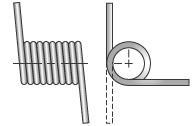
La liaison de pivot possède des propriétés qui permettent de simuler une condition de ressort. Un ressort de torsion peut être réalisé à partir de toute liaison de pivot dotée de degrés de liberté.
- Cliquez sur la liaison de pivot avec le bouton droit de la souris et sélectionnez Propriétés dans le menu contextuel pour afficher la boîte de dialogue correspondante.
- Activez l'onglet Degré de liberté.
- Cliquez sur l'icône Modifier le couple de la liaison
 .
. - Sélectionnez Activer le couple de la liaison et définissez les paramètres Ressort : Position libre et Rigidité élastique. La position libre est liée à la position initiale du degré de liberté.
- Vous pouvez aussi définir une valeur d'amortissement pour obtenir un ressort visco-élastique.
 Démonstration de la modification d'une liaison
Démonstration de la modification d'une liaison